엑셀에서 표를 만들었을때 숫자 증감을 한 번에 보고 싶은 경우 엑셀에서 제공하는 데이터 시각화 기능을 통해 다양하게 적용할 수 있습니다 아래에서 가장 자주 쓰이는 방법과 실무에 적용할 수 있는 간단한 팁에 대해서 알아보겠습니다
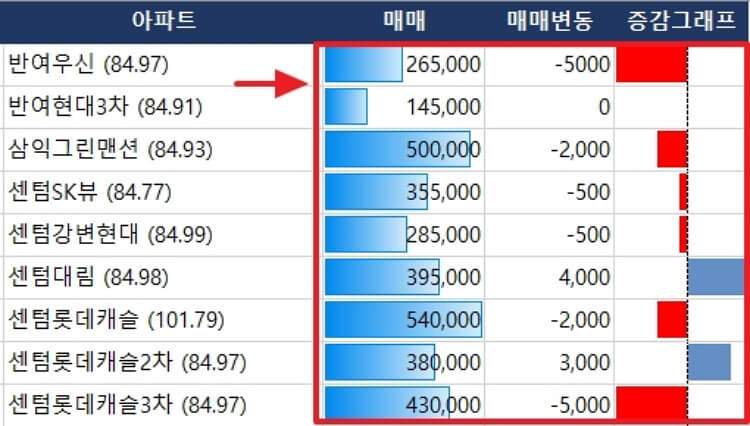
목차
- 막대그래프 및 색상 적용
- 증감그래프 적용 팁
- 데이터 증감폭 강조
- 적용된 서식 삭제방법
1. 막대그래프 및 색상 적용
엑셀에서 숫자 데이터를 시각화 할때 가장 자주 쓰는 방법 중 하나가 막대그래프와 색상을 활용하는 방법입니다
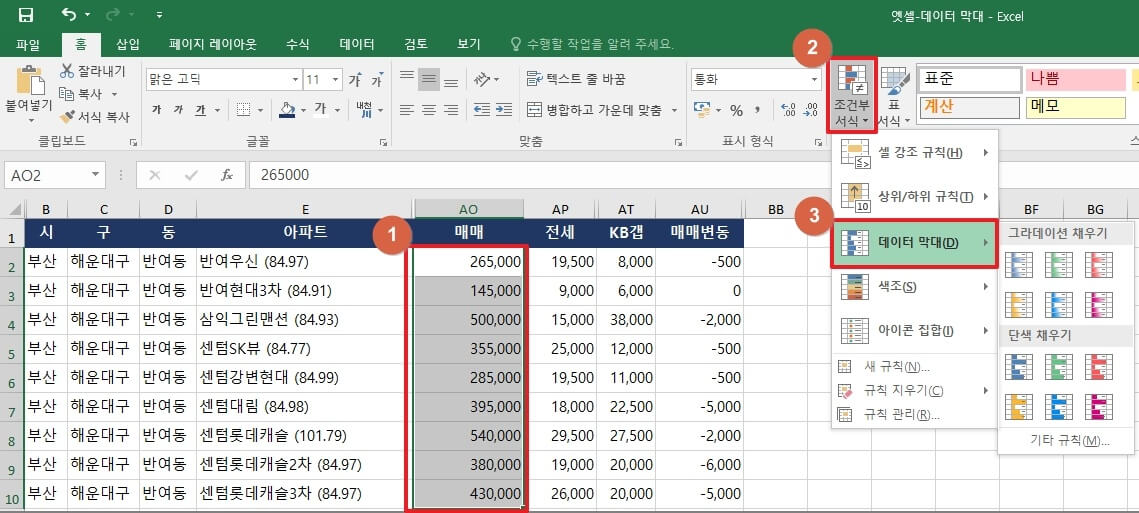
먼저 숫자 증감 표시를 적용할 셀을 선택한 뒤 설정창 상단의 [조건부 서식]을 누릅니다 그중 위에서 3번째 항목인 [데이터 막대]를 선택하셔서 그라데이션이나 단색 중 마음에 드시는 스타일을 적용하시면 됩니다
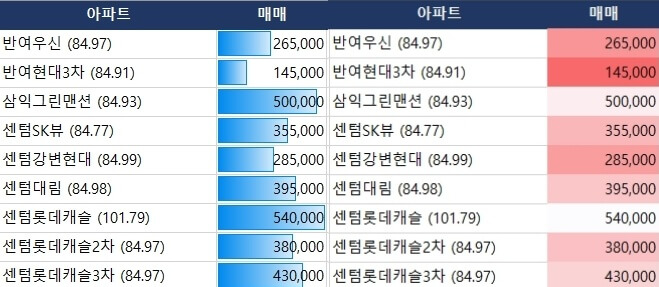
이때 색상 농도를 통해 숫자 증감을 보고 싶으면 데이터막대 바로밑에 있는 [색조] 항목을 선택해 위와 같이 적용하면 됩니다
2. 증감 그래프 적용 팁
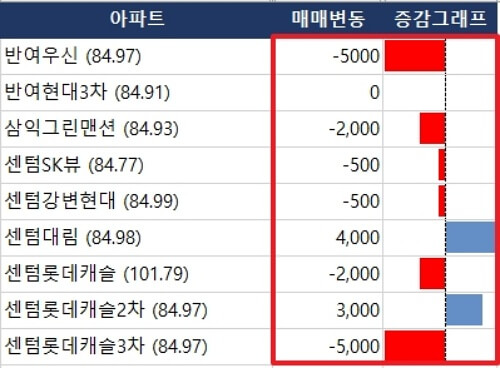
마이너스 값이 있을 경우 지금까지 방법으로 해도 적용은 되지만 숫자 위로 그래프가 표시가 되기 때문에 깔끔하게 위와 같이 나타내기 위해선 먼저 원본 숫자를 복사해서 오른쪽 칸에 새로 붙여 넣기를 해줍니다
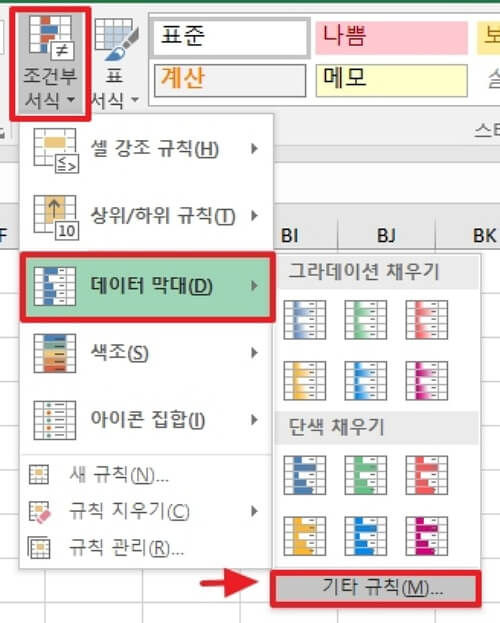
붙여 넣은 셀을 선택해서 [조건부서식]의 [데이터 막대] 맨 아래에 있는 [기타 규칙]으로 들어간뒤 아래 화면처럼 [막대만 표시] 항목에 체크를 하게 되면 그래프만 표시되게 됩니다
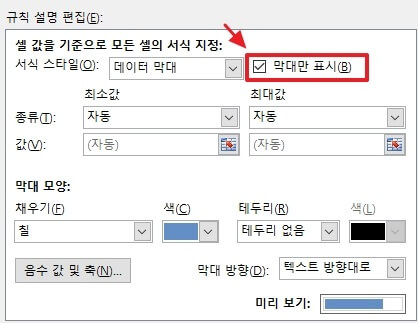
그리고 여기에서 마이너스 그래프의 색상이나 표시방법도 [음수 값 및 축] 항목에서 설정이 가능하니 원하시는 방법으로 사용하시면 됩니다
3. 데이터 증감폭 강조
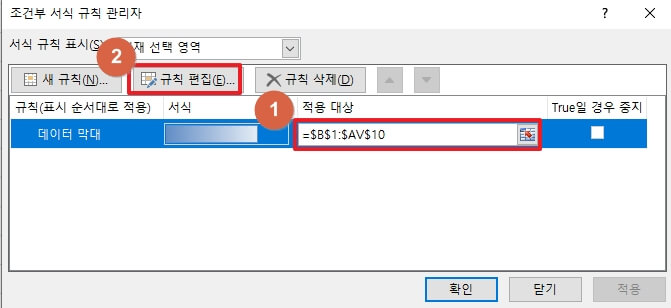
막대그래프의 데이터 증감을 더욱 강조하기 위해선 한 가지 작업을 더해야 하는데 [조건부서식] 항목의 맨 아래 부분에 있는 [규칙관리]를 누르고 1번 적용대상을 지정한 뒤 2번 규칙편집을 선택합니다
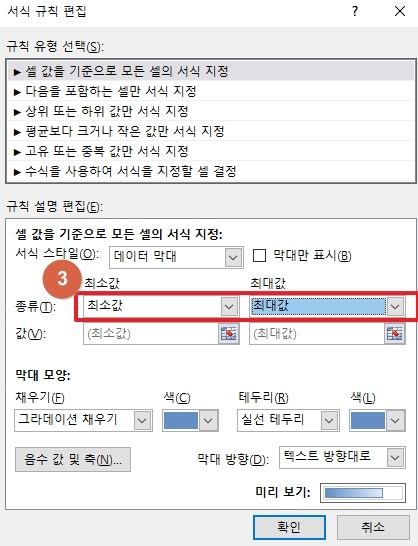
그러면 처음엔 [종류] 항목이 자동으로 설정되어 있는데 값을 위와 같이 최소값은 최소값 그리고 최대값은 최대값으로 변경한 뒤 확인을 누르면 아래 화면처럼 막대그래프 증감 차이가 더 명확해지니 디테일한 시각화 자료가 필요하신 분들은 사용해 보시길 바라겠습니다
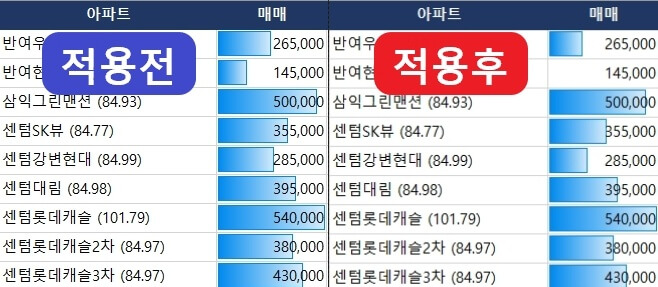
4. 적용된 서식 삭제방법
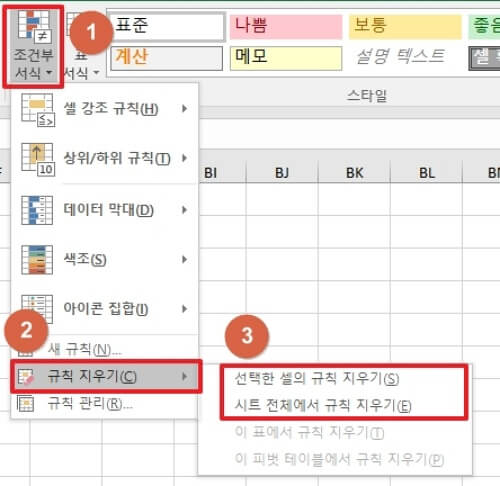
적용했던 그래프나 색상을 취소하고 원래대로 돌아가려면 [조건부서식]의 [규칙 지우기] 항목을 누른 뒤 선택한 일부 셀만 취소하던지 아니면 엑셀 시트 전체에 적용된 서식을 한 번에 취소할 수 있으니 둘 중 선택하셔서 사용하시면 됩니다
지금까지 엑셀에서 숫자 증감을 한 번에 표시하는 방법에 대해서 알아봤고 아래에 있는 내용들도 함께 읽어보셔서 엑셀을 사용하시는데 도움이 되셨으면 좋겠습니다
함께 보면 좋은 글
[유용한정보] - 엑셀에서 숫자 증가 감소 서식 적용하는 방법(빨강 파랑 삼각형)
엑셀에서 숫자 증가 감소 서식 적용하는 방법(빨강 파랑 삼각형)
엑셀을 사용하다 보면 숫자의 증가 및 감소를 한눈에 쉽게 보고 싶을 때가 있습니다 이럴 때 서식을 한 번만 적용해서 간단하게 증감표시를 사용할 수 있는 방법에 대해 알아보겠습니다 숫자 증
danda.tistory.com
[유용한정보] - 엑셀 파일을 저장 안 하고 종료한 경우에 다시 복구하는 방법
엑셀 파일을 저장 안 하고 종료한 경우에 다시 복구하는 방법
엑셀을 사용하다 보면 무심코 저장하지 않은 채 파일을 종료시키는 경우가 종종 발생합니다 특히 PC종료 시에 이런 경우가 많이 생기는데 몇 시간 동안 작업한 파일이 날아갔을 때는 정말 마음
danda.tistory.com
[유용한정보] - 엑셀 초록색 삼각형 오류 없애는 방법과 발생 원인
엑셀 초록색 삼각형 오류 없애는 방법과 발생 원인
엑셀을 사용하다 보면 셀위에 조그만 초록색 삼각형 모양으로 오류가 나타나는 경우가 있는데 이런 현상이 발생하면 해당셀은 차트 삽입이 안되고 기타 작업에도 영향을 미치게 됩니다 그리고
danda.tistory.com
'유용한정보 > 엑셀' 카테고리의 다른 글
| 엑셀 일부 글자가 포함된 셀만 찾아서 색상을 변경하는 방법 (0) | 2023.04.20 |
|---|---|
| 엑셀 숫자를 날짜로 바꾸고 요일까지 추가하는 방법 (0) | 2023.04.16 |
| 엑셀 초록색 삼각형 오류 없애는 방법과 발생 원인 (0) | 2023.04.10 |
| 엑셀 파일을 저장 안 하고 종료한 경우에 다시 복구하는 방법 (2) | 2023.04.09 |
| 엑셀에서 숫자 증가 감소 서식 적용하는 방법(빨강 파랑 삼각형) (2) | 2023.02.25 |




댓글